- يمكنك بسهولة توصيل غرفة اجتماعات MS Teams الخاصة بك من خلال الخدمات المتوافقة مع SIP وH.323.
- ستضمن إمكانية التشغيل التفاعلي للفيديو عبر السحابة إمكانية اتصال جميع الضيوف والموظفين بالاجتماعات.
- هناك طرق متعددة للانضمام إلى جلسة مستمرة، بما في ذلك الاتصال الهاتفي أو مراكز VTC أو عبر تطبيقات الهاتف المحمول.

دفع الوباء الشركات في جميع أنحاء العالم إلى التكيف مع بيئة العمل عبر الإنترنت. لذلك، مع بدء المزيد والمزيد من الأشخاص في العمل عن بعد، زاد الطلب على الاجتماعات عبر الإنترنت أيضًا.
ونتيجة لذلك، بدأت شركات مثل مايكروسوفت في التركيز على تحسين وتوسيع ميزات خدمات الاجتماعات الخاصة بها.
لقد قاموا بتطوير وإصلاح وإضافة تغييرات جديدة إلى Microsoft Teams، وسعيًا لجعله أفضل أداة للاجتماعات عبر الإنترنت.
يعد استخدام MS Teams أمرًا بسيطًا، ولكن للاستفادة حقًا من جميع أدواته وتخصيصاته، تخطط الشركة للاحتفاظ به تحتاج الاجتماعات الضخمة إلى التأكد من سهولة الانضمام إلى الاجتماعات بغض النظر عن نوع نظام غرفة الاجتماعات الذي تستخدمه.
استخدم أجهزة غرفة الاجتماعات
إذا كنت جزءًا من مؤسسة تضم آلاف الموظفين المنتشرين في جميع أنحاء العالم، فإن الاجتماعات المنتظمة مع الفريق تعد أمرًا أساسيًا للبقاء على اتصال.
تحتاج المؤسسات إلى تسهيل مقابلة الموظفين في المكتب مع زملائهم الذين يعملون من المنزل.
تضمن المكاتب التي تم إعدادها لاستيعاب القوى العاملة المختلطة بشكل مثالي وجود الكثير من غرف اجتماعات الفيديو المخصصة لعقد الاجتماعات عبر الإنترنت.
يجب أن تكون غرف مجالس الإدارة وغرف التجمعات مجهزة بمعدات تسهل التعاون الواضح والموجز بين زملاء العمل والضيوف.
بالإضافة إلى نظام الفيديو، تحتاج غرف الاجتماعات إلى ميكروفونات عالية الجودة، وجهاز تحكم، وشاشات عرض، وطاولات أو مكاتب وكراسي.
كيف أقوم بتوصيل نظام غرفة الاجتماعات بـ MS Teams؟
1. قم بتوصيل المعدات المادية الخاصة بك
أول شيء عليك القيام به عند إنشاء غرفة اجتماعات لشركتك هو التأكد من أن لديك جميع الأجهزة اللازمة.
مطلوب وحدة مركزية تعمل كوحدة تحكم، والتي ستستخدمها لتوصيل جميع الأجهزة الطرفية الأخرى اللازمة للغرفة.
يجب أن تحتوي الوحدة المركزية على جهاز لوحي أو غيره جهاز مزود بشاشة تعمل باللمس متصلة به والتي ستكون بمثابة مركز القيادة.
يوصى أيضًا باتصال Ethernet للتأكد من وجود نطاق ترددي كافٍ لمشاركة الفيديو والشاشة.
يمكن توصيل أجهزة التلفاز ذات العرض والميكروفونات والأجهزة الطرفية الأخرى من خلال الكابلات (يعد HDMI هو الخيار الأفضل) أو لاسلكيًا إذا كانت الأجهزة تدعم ذلك.
الآن، من أجل الوصول إلى خدمات Microsoft 365، تحتاج جميع الأجهزة إلى عناوين IP ديناميكية بدلاً من العناوين الثابتة حتى يكتمل التكوين الأولي.
2. تأكد من أن جميع الموظفين والضيوف يمكنهم الاتصال باجتماعات Microsoft Teams
لن يكون جميع المشاركين أمام الكمبيوتر عند الانضمام إلى اجتماع Microsoft Teams. للحصول على أفضل تجربة اجتماع، من المرجح أن يرغب الزملاء في المكتب في الانضمام من غرفة اجتماعات فيديو مخصصة.
وقد ينضم الضيوف الخارجيون أيضًا من أنظمة الفيديو الخاصة بهم. من أجل ضمان إمكانية انضمام الجميع إلى اجتماع Microsoft Teams من أي جهاز، هناك حاجة إلى حل إمكانية التشغيل التفاعلي للفيديو السحابي.
تتيح حلول Cloud Video Interop (CVI) المعتمدة لـ Microsoft Teams للجميع الانضمام إلى الاجتماع بشكل آمن، بغض النظر عن الجهاز الذي يستخدمونه.
3. كيفية استخدام حل CVI لجهة خارجية
من السهل على المشاركين في الاجتماع استخدام حل CVI للاتصال بمكالمة Microsoft Teams.
يتيح Pexip لأي أنظمة مؤتمرات فيديو قائمة على المعايير على SIP وH.323 الاتصال بسلاسة باجتماعات Microsoft Teams. يحتاج المشاركون فقط إلى اتباع الخطوات التالية:
3.1. باستخدام جهاز التحكم عن بعد أو شاشة اللمس
عند استخدام جهاز التحكم عن بعد أو شاشة اللمس الخاصة بـ VTC، يمكنك الاتصال بالاجتماع إما عبر حفل استقبال افتراضي أو عن طريق الاتصال مباشرة بعنوان الاجتماع.
3.2.الاتصال عبر الاستقبال الافتراضي
-
ابحث عن العنوان في دعوة الاجتماع وأدخله باستخدام شاشة التحكم عن بعد / اللمس. عادةً ما يكون العنوان مشابهًا لـ [البريد الإلكتروني محمي].

- دخول معرف المؤتمر على نظام VTC.
- إذا كان VTC مسجلاً في خدمة Pexip تحت نفس الشركة مثل خدمة CVI لـ MS Teams أو كان جهاز موثوق به، يُسمح له بالدخول تلقائيًا إلى الاجتماع.
-
إذا لم يكن الأمر كذلك، فسيتم وضعه في ردهة Teams في انتظار قبوله.

3.3. طلب العنوان مباشرة
-
افتح الدعوة ثم اضغط على تعليمات الاتصال البديلة لـ VTC وصلة.

- أدخل العنوان الموجود تحت انضم مباشرة.
- إذا كان VTC مسجلاً في خدمة Pexip تحت نفس الشركة مثل خدمة CVI لـ MS Teams أو كان جهاز موثوق به، يُسمح له بالدخول تلقائيًا إلى الاجتماع.
- إذا لم يكن الأمر كذلك، فسيتم وضعه في ردهة Teams في انتظار قبوله.

4. باستخدام تطبيق Pexip للجوال
يحتاج المستخدم إلى تنزيل تطبيق Pexip للجوال وتثبيته والسماح للتطبيق بقراءة التقويم المستخدم لدعوات Teams. يرى تنزيل التطبيقات للمزيد من المعلومات.
عند استخدام تطبيق Pexip للجوال للانضمام إلى اجتماع Teams مع VTC، يمكنك إما الانضمام من قائمة VTCs أو استخدام مسح رمز الاستجابة السريعة.
4.1. الانضمام من قائمة مراكز VTC
تتطلب هذه الخيارات اشتراكًا نشطًا في نقطة النهاية إذا كانت مؤسستك قد اعتمدتها.
- افتح تطبيق Pexip للجوال على هاتفك.

- اذهب الى الاجتماعات علامة التبويب وحدد اجتماع Teams الخاص بك.

- يختار نظام الفيديو وحدد VTC الذي تريد استخدامه.

- قم بالرد على المكالمة الواردة إلى غرفة VTC الخاصة بك على لوحة اللمس أو جهاز التحكم عن بعد.

4.2. مسح رمز الاستجابة السريعة
يتطلب هذا الخيار اشتراكًا نشطًا في نقطة نهاية Pexip. إذا كانت مؤسستك قد اعتمدت رموز QR للانضمام إلى اجتماعات الفيديو، فراجع استخدام هاتفك الذكي للانضمام إلى اجتماعات الفيديو باستخدام MeetingConnect للحصول على تعليمات حول كيفية الانضمام إلى الاجتماع.
5. وضع غرفة الاجتماعات
يعد وضع غرفة الاجتماعات (MRM) طريقة بسيطة للانضمام إلى اجتماعات الفيديو المجدولة بنقرة واحدة. وهو يعمل من خلال دمج وحدات مؤتمرات الفيديو الخاصة بك مع تطبيق Pexip للجوال (الذي يعمل على جهاز محمول مشترك) ونظام حجز التقويم/الغرفة الحالي لشركتك.
يرى دليل إعداد وضع غرفة الاجتماعات (MRM). للمزيد من المعلومات.
ولحسن الحظ، أصبح ربط الأنظمة بـ MS Teams أمرًا سهلاً بفضل شركات مثل بيكسيب، والذي يستخدم إمكانية التشغيل التفاعلي للفيديو السحابي (CVI) التي تمكن نظام مؤتمرات الفيديو SIP وH.323 من الانضمام إلى فرق MS.
ستعمل هذه الأنظمة كما لو كانت عملاء Microsoft أصليين، مما يسمح للأنظمة المعتمدة بالمشاركة في المؤتمرات دون تجاوز ساحة الانتظار أو أي تفاعل إضافي آخر للمستخدم.
يتيح لك Pexip الاتصال بأنظمة غرف الاجتماعات المختلفة باستخدام طرق مختلفة. توفر الخدمة أيضًا تطبيقًا قابلاً للتنزيل أو إصدارًا مستندًا إلى الويب.
أسهل طريقة للانضمام إلى VMR (غرفتك الخاصة، أو غرفة يستضيفها شخص آخر) هي من خلال الوصول إلى رابط دعوة غرفة Pexip.
يمكنك أيضًا الانضمام باستخدام جهاز التحكم عن بعد أو جهاز بشاشة تعمل باللمس:
- قم بتنزيل وتثبيت بيكسيب.
- افتح ال دعوة التقويم.

- أدخل العنوان الموجود ضمن الانضمام مباشرة.
- بخلاف ذلك، حدد خيارات الانضمام.

- افتح الدعوة وانقر على رابط تعليمات الاتصال بـ VTC البديل.

- إذا كان VTC مسجلاً على خدمة Pexip تحت نفس الشركة مثل خدمة CVI لـ MS Teams أو كان جهازًا موثوقًا به، فسيتم السماح له تلقائيًا بالدخول إلى الاجتماع.
- إذا لم يكن الأمر كذلك، فسيتم وضعه في ردهة Teams في انتظار قبوله.
يتلقى Microsoft Teams دعمًا مستمرًا
خصصت Microsoft قدرًا هائلاً من الموارد والوقت لتطوير Teams. ما زالوا يبتكرون ميزات جديدة بينما نتحدث.
إحدى أولويات الشركة هي الأمن. نظرًا لأن الكثير من المؤسسات الكبيرة تعتمد على MS Teams في مؤتمراتها واجتماعاتها، فإن خطر تسرب البيانات مرتفع. ولهذا السبب، من المهم أن تثق في حلول الجهات الخارجية المدمجة في MS Teams.
يطرح عملاق ريدموند تحديثات أمنية أسبوعية لوقف أي اختراق محتمل للبيانات. إلى جانب التحديثات الأمنية، فإنها تضيف أيضًا ميزات جديدة من شأنها تحسين تجربتك مع البرنامج.
هذه هي الطريقة التي يمكنك بها إعداد نظام غرفة الاجتماعات و قم بتوصيله بـ Microsoft Teams. لقد قمنا بتضمين جميع الخطوات والإجراءات التي يجب اتباعها.
اترك تعليقًا في القسم أدناه وأخبرنا عن رأيك في المقالة، أو شاركنا بأي ملاحظات أخرى بخصوص الموضوع.

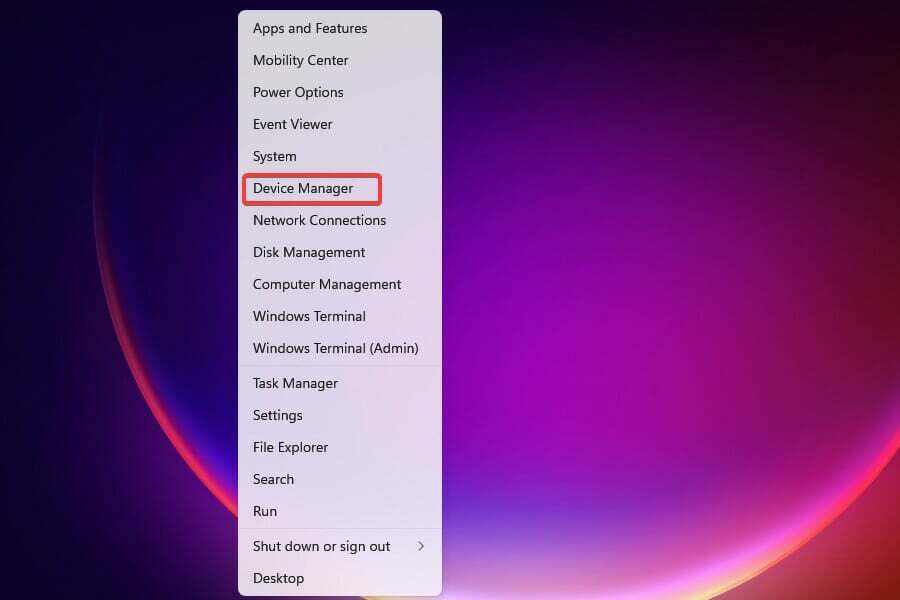
![10 أفضل المتصفحات الخفيفة للكمبيوتر الشخصي [اختبار لاستخدام ذاكرة الوصول العشوائي]](/f/2719005672e6d718ab90770b48a8caf8.png?width=300&height=460)